วิธี เข้าถึง Microsoft 365 Apps หลังจากดาวน์โหลดและติดตั้ง
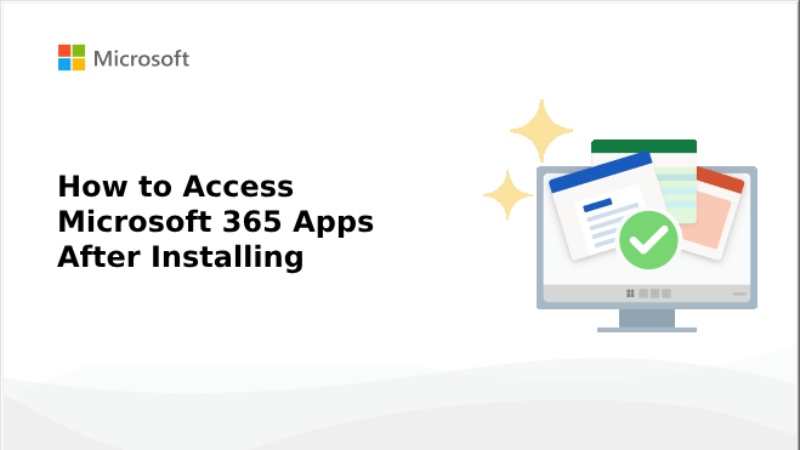
หลังจากคุณดาวน์โหลดและติดตั้ง Microsoft 365 สำเร็จแล้ว ขั้นตอนถัดไปคือการเริ่มใช้งานชุดเครื่องมือเพื่อเพิ่มประสิทธิภาพในการทำงาน ไม่ว่าคุณจะเป็นผู้ใช้ใหม่หรือย้ายมาจากเวอร์ชันก่อน การเรียนรู้วิธี เข้าถึง Microsoft 365 apps เป็นสิ่งสำคัญที่จะช่วยให้คุณเริ่มต้นใช้งาน Word, Excel, PowerPoint, Outlook และแอปอื่นๆ ได้อย่างราบรื่น
คู่มือนี้จะพาคุณผ่านวิธีต่างๆ ในการเข้าถึงแอปเหล่านี้บนพีซี พร้อมเคล็ดลับเพื่อประสบการณ์การใช้งานครั้งแรกที่ดีที่สุด
ทำความรู้จักกับชุดแอป Microsoft 365
Microsoft 365 รวมแอปพลิเคชันที่หลากหลายสำหรับการทำงาน โดยแอปที่นิยมใช้งานได้แก่:
แอป | วัตถุประสงค์ |
Word | สร้างเอกสาร รายงาน และจดหมาย |
Excel | วิเคราะห์ข้อมูลและสร้างสเปรดชีต |
PowerPoint | สร้างงานนำเสนอและเนื้อหาภาพ |
Outlook | จัดการอีเมล ปฏิทิน และรายชื่อผู้ติดต่อ |
OneNote | จดบันทึกและจัดระเบียบไอเดีย |
Teams | สื่อสารผ่านแชท โทร และประชุม |
Access / Publisher | มีในบางแผนบริการสำหรับผู้ใช้พีซีเท่านั้น |
เมื่อคุณติดตั้ง Microsoft 365 แล้ว คุณจะสามารถเข้าถึงแอปทั้งหมดได้จากเดสก์ท็อปหรือเมนู Start
วิธีที่หนึ่ง: เข้าถึง Microsoft 365 apps ผ่านเมนู Start
หลังติดตั้ง แอปจะถูกรวมเข้ากับระบบ Windows โดยอัตโนมัติ
ขั้นตอน:
- คลิกปุ่ม Start (ไอคอน Windows) บนเดสก์ท็อป
- เลื่อนหาชื่อแอป หรือพิมพ์ชื่อแอป (เช่น “Word”) ในช่องค้นหา
- คลิกแอปที่ต้องการเพื่อเปิดใช้งาน
เคล็ดลับ:
คลิกขวาที่แอป แล้วเลือก Pin to Start หรือ Pin to Taskbar เพื่อให้เข้าถึงได้รวดเร็วยิ่งขึ้นในครั้งถัดไป
วิธีที่สอง: เข้าถึงผ่าน Microsoft 365 App Launcher (บนเว็บ)
หากคุณใช้งานบนเบราว์เซอร์หรืออุปกรณ์ที่ใช้ร่วมกัน พอร์ทัลเว็บของ Microsoft 365 จะช่วยให้คุณเข้าถึงแอปได้โดยไม่ต้องติดตั้งชุดเต็ม
ขั้นตอน:
- ไปที่เว็บไซต์ https://www.office.com
- ลงชื่อเข้าใช้ด้วยบัญชี Microsoft 365 ของคุณ
- คลิกไอคอน App Launcher (รูปลูกเต๋า 9 ช่อง) ที่มุมซ้ายบน
- เลือกแอปที่ต้องการใช้งาน เช่น Word, Excel เป็นต้น
วิธีนี้เหมาะสำหรับผู้ที่ใช้งานนอกสถานที่หรือบนอุปกรณ์อื่นชั่วคราว
วิธีที่สาม: เข้าถึงจาก OneDrive
OneDrive คือระบบจัดเก็บข้อมูลบนคลาวด์ของ Microsoft ที่ช่วยให้คุณเปิดไฟล์ผ่านแอป Office ได้โดยตรง
วิธีใช้งาน:
- ลงชื่อเข้าใช้บัญชี OneDrive
- คลิกเปิดเอกสารที่เก็บไว้บนคลาวด์
- เอกสารจะเปิดในแอป Office เวอร์ชันเว็บโดยอัตโนมัติ
- หากต้องการใช้ฟีเจอร์เต็มรูปแบบ ให้เลือกเปิดในแอปเดสก์ท็อป
วิธีนี้ช่วยให้คุณซิงก์งานและเข้าถึงไฟล์ได้จากทุกอุปกรณ์
การเปิดใช้งานแอปครั้งแรก
เมื่อคุณเปิดแอป Microsoft 365 ครั้งแรก:
- อาจมีหน้าต่างให้ลงชื่อเข้าใช้
- ใช้บัญชี Microsoft ที่เชื่อมโยงกับสิทธิ์การใช้งาน Microsoft 365
- เมื่อลงชื่อเข้าใช้แล้ว แอปจะเปิดใช้งานโดยอัตโนมัติและเชื่อมต่อกับบัญชีของคุณ
หากเปิดใช้งานไม่สำเร็จ:
- ตรวจสอบสถานะสิทธิ์ใช้งานที่ https://account.microsoft.com
- ตรวจสอบการเชื่อมต่ออินเทอร์เน็ต
- ปิดแล้วเปิดแอปหรือรีสตาร์ทเครื่องใหม่
เคล็ดลับเพื่อการเข้าถึงและการใช้งานที่มีประสิทธิภาพ
เคล็ดลับ | Benefit |
ปักหมุดแอปที่ใช้บ่อยไว้ที่ Taskbar | เข้าถึงได้เร็วโดยไม่ต้องเข้าเมนู Start |
ซิงก์ OneDrive | บันทึกอัตโนมัติและทำงานได้จากหลายอุปกรณ์ |
ใช้คีย์ลัด | เปิดแอปได้รวดเร็ว เช่น Win+S แล้วพิมพ์ชื่อแอป |
ลงชื่อเข้าใช้เพียงครั้งเดียว | แอปจะเชื่อมต่อกับคลาวด์โดยอัตโนมัติ |
การเข้าถึง Microsoft 365 บนอุปกรณ์มือถือ
อย่าลืมว่า Microsoft 365 สามารถใช้งานได้บนสมาร์ตโฟนและแท็บเล็ตด้วย:
- ดาวน์โหลดแอปจาก Apple App Store หรือ Google Play Store
- ลงชื่อเข้าใช้ด้วยบัญชี Microsoft 365 ของคุณ
- เข้าถึงเอกสาร อีเมล การประชุม และบันทึก ได้ทุกที่ทุกเวลา
แอปอย่าง Word, Excel และ Teams ได้รับการออกแบบให้เหมาะกับมือถือ และสามารถซิงก์กับเวอร์ชันเดสก์ท็อปได้อย่างไร้รอยต่อ
สรุปท้ายบทความ
การเรียนรู้วิธี เข้าถึง Microsoft 365 apps หลังจากติดตั้ง เป็นก้าวสำคัญในการใช้สิทธิ์การใช้งานให้เกิดประโยชน์สูงสุด ไม่ว่าจะผ่านเมนู Start เว็บไซต์ Office.com หรือผ่าน OneDrive Microsoft ได้ออกแบบมาเพื่อให้คุณเปลี่ยนแพลตฟอร์มได้อย่างราบรื่น พร้อมซิงก์ข้อมูลอย่างครบถ้วน
เมื่อคุณเริ่มคุ้นเคยกับการเปิดและใช้งานแอปเหล่านี้แล้ว อย่าลืมสำรวจฟีเจอร์ขั้นสูง เช่น Copilot การทำงานร่วมกันบนคลาวด์ และการเชื่อมต่อแอปต่างๆ เพื่อเพิ่มประสิทธิภาพในการทำงานของคุณในทุกๆ วัน
Interested in Microsoft products and services? Send us a message here.
Explore our digital tools
If you are interested in implementing a knowledge management system in your organization, contact SeedKM for more information on enterprise knowledge management systems, or explore other products such as Jarviz for online timekeeping, OPTIMISTIC for workforce management. HRM-Payroll, Veracity for digital document signing, and CloudAccount for online accounting.
Read more articles about knowledge management systems and other management tools at Fusionsol Blog, IP Phone Blog, Chat Framework Blog, and OpenAI Blog.
Anyone can Create Websites with GPT-4o
If you want to keep up with the latest trending technology and AI news every day, check out this website . . There are new updates every day to keep up with!
Related Articles
- What is Microsoft 365?
- Introducing OpenAI o3 Pro: Features and Capabilities Overview
- Choosing the Right Font For PowerPoint Presentation: A Complete Guide
- Unlocking Excel Insights with Copilot: Transforming Data Analysis with AI
- Microsoft Word Voice to Text Feature
- Benefits of Using Microsoft Edge Password Manager
Frequently Asked Questions (FAQ)
What is Microsoft 365?
Microsoft 365 คือบริการแบบสมัครสมาชิกจาก Microsoft ที่รวมแอปพลิเคชันสำนักงาน เช่น Word, Excel, PowerPoint, Outlook และบริการบนคลาวด์ เช่น OneDrive, Teams, Exchange และ SharePoint เพื่อการทำงานที่มีประสิทธิภาพทั้งในองค์กรและส่วนบุคคล
Microsoft 365 แตกต่างจาก Office แบบซื้อขาดอย่างไร?
Microsoft 365 ให้บริการในรูปแบบรายเดือนหรือรายปี พร้อมอัปเดตฟีเจอร์ใหม่ตลอดเวลา ส่วน Office แบบซื้อขาด (เช่น Office 2021) จ่ายครั้งเดียวและไม่ได้รับอัปเดตฟีเจอร์ในอนาคต รวมถึงไม่มีบริการคลาวด์แบบเต็มรูปแบบ
สามารถใช้งาน Microsoft 365 ได้กี่อุปกรณ์ต่อหนึ่งบัญชี?
หนึ่งบัญชี Microsoft 365 สามารถติดตั้งแอป Office ได้บนพีซีหรือ Mac สูงสุด 5 เครื่อง พร้อมทั้งแท็บเล็ตและสมาร์ทโฟนอีก 5 เครื่อง โดยสามารถเข้าสู่ระบบและใช้งานได้พร้อมกัน
Microsoft 365 มีแผนแบบใดบ้าง?
มีทั้งแผนสำหรับบุคคลทั่วไป (เช่น Microsoft 365 Personal และ Family) และแผนสำหรับธุรกิจหรือองค์กร (เช่น Microsoft 365 Business Basic, Standard, Premium และ Microsoft 365 E3/E5 สำหรับองค์กรขนาดใหญ่)
ข้อมูลของเราปลอดภัยเมื่อใช้ Microsoft 365 หรือไม่?
ปลอดภัย Microsoft 365 ใช้มาตรฐานความปลอดภัยระดับสูง รวมถึงการเข้ารหัสข้อมูล, การยืนยันตัวตนแบบหลายขั้นตอน (MFA), และมีศูนย์ข้อมูลที่ผ่านมาตรฐานสากลทั่วโลก เช่น ISO/IEC 27001, GDPR





